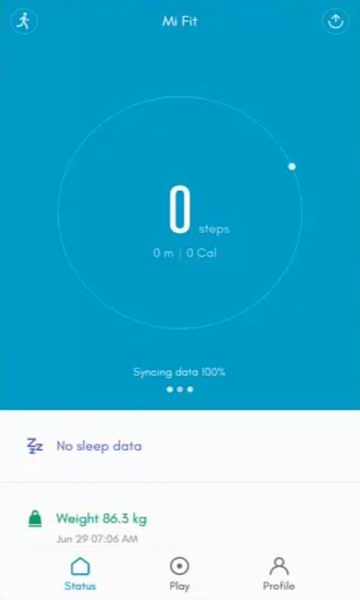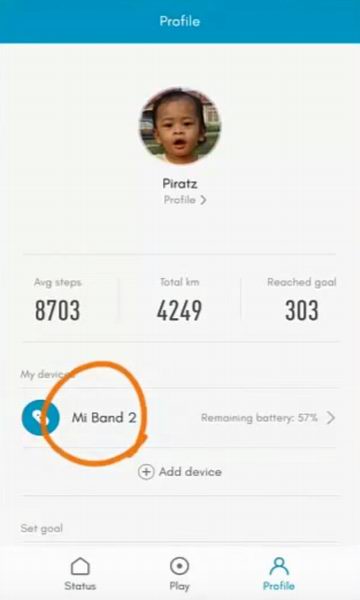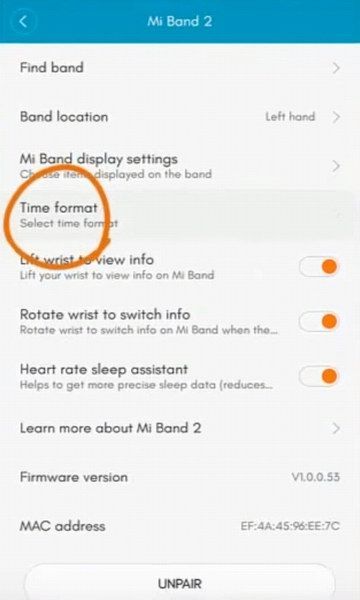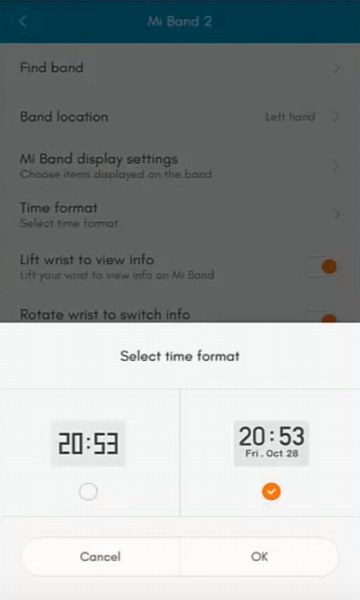как настроить время на часах ми бэнд 2 без приложения
Как настроить время на Mi Band 2
В последнее время популярность фитнес-браслетов Xiaomi продолжает расти, ведь данные гаджеты позволяют предельно точно следить за своей физической активностью, режимом сна и бодрствования. Но, прежде всего, они еще и отлично выполняют функцию часов, вот только не каждый пользователь знает, как настроить время на Mi Band 2, что делать, если оно сбилось или вообще отсутствует.
Как выставить время на Xiaomi Mi Band 2 с помощью MiFit
Приложение Mi Fit, которое без проблем могут установить на телефоны владельцы Android и даже IOS, полностью контролирует работу трекера, и все необходимые функции настраиваются и просматриваются именно в этой программе. Для точного показа времени требуется синхронизация со смартфоном, и включается она только в Mi Fit.
Ручная настройка не требуется. Просто выбираете, какую информацию хотите выводить на дисплей браслета, и получаете ее в готовом виде.
Для этого открываем приложение, видим перечень привязанных браслетов, кликаем по необходимому. Открывается раздел «Профиль», где помимо остальных настроек виднеется вкладка «Настройка дисплея». Нажимаем и определяем, какие материалы нам необходимо всегда иметь перед глазами.
Если вдруг вы заметили, что часы выставлены некорректно, измените их в «Настройках», и, как только время будет устраивать, обновите его на фитнес-браслете Xiaomi.
Разумеется, браслет показывает не только дату, вместо этого можно настроить видимость:
Как выбрать формат отображения времени
На дисплей может выводиться два типа информации: только часы и минуты на данный момент, или же еще дата (число и день недели). Эти опции также настраиваются индивидуально в настройках Mi Fit.
Весь буквенный контент будет представлен на экране только на английском языке, к тому же, при подключении второго формата информация достаточно сильно уменьшается в размерах.
Так что рекомендуем попробовать обе функции для определения самой комфортной.
Переходим в «Профиль» – «Формат времени», попадаем в небольшое меню с двумя пунктами и выбираем наиболее приемлемый вариант для себя. Данные, выводившиеся на трекер, изменятся мгновенно.
Еще вы можете активировать очень полезную функцию, при которой дисплей автоматически включается, стоит только поднять руку. Опция «Распознавание по запястью» сделает из фитнес-браслета полноценные часы, и не придется постоянно кликать по единственной сенсорной кнопке, чтобы узнать текущее время.
Mi Band 2 имеет две версии для продажи, с зеленым и синим экраном. Настоятельно рекомендуем выбирать более ранний выпуск именно с зеленым экраном и в бежевой заводской коробке, так как там качество дисплея заметно лучше. А вот на новой модели довольно сложно прочитать имеющуюся на трекере информацию.
Как настроить время и дату без приложения
К сожалению, на Mi Band 2 невозможно поставить время без использования телефона, поскольку ручной настройки нет. Как уже отмечалось выше, время выставляется только посредством синхронизации со смартфоном.
Особых ограничений к установке фирменного приложения Mi Fit нет: только операционная система выше Андроид 4.3 (учитывая, что Xiaomi уже давно обновились до 7.0 и 7.1 версии, а некоторые и до Орео, с этим проблем не возникнет) и версия Bluetooth 4.0 (на многих Сяоми стоит новее).
Данная программа создана и для владельцев телефонов Apple, поэтому каждый пользователь, который решил пользоваться Ми Бэндом, должен понимать особое условие – наличие Mi Fit обязательно для активации всех функций «умных» часов.
Что делать, если фитнес-браслет показывает неправильное время
Иногда пользователи сталкиваются с ситуацией, при которой на трекер выводится совсем неточное время, а на смартфоне все в порядке.
Причина 1: Брак
Самая распространенная причина – заводской брак. Время может спешить или наоборот отставать, зависать, сбиваться. Единственный выход здесь – обратиться в сервисный центр, а особенно, если девайс еще на гарантии.
Причина 2: Прошивка
Второе – это некачественная кастомная прошивка на телефоне, скачанная со сторонних сайтов. В принципе, функционировать она может нормально, но быть совсем не предназначенной для синхронизации с фитнес-браслетами. Решение одно: перейти на официальную прошивку или оптимизировать текущую с помощью рекавери.
Причина 3: Сбои в приложении
Возможны проблемы и сбои в самом приложении. Для их устранения рекомендуем по возможности всегда обновлять Ми Фит, как только выходят свежие версии. Аналогичное касается и MIUI – как только видите предложение обновиться, безоговорочно его принимайте. На Stable ROM обычно все версии проверены и хороши в работе.
Причина 4: Смена часового пояса
И самая банальная проблема – неполадки могут возникнуть при переходе на зимнее и летнее время. Например, смартфон автоматически переводится, а на трекере происходит сбой на целый час. Рекомендуем в таком случае просто вручную изменить время в настройках смартфона. Изменения должны отобразиться и на Ми Бэнд 2.
Настройка отображения даты на дисплее
Бывает, что время на экране отображается в двенадцатичасовом формате, а это категорически не подходит людям, распределяющим свой график дня точно по часам. Опять же данная неполадка устраняется в самом телефоне/планшете. Для этого:
Настройка и изменение времени на браслете Xiaomi Mi Band 2
Браслеты китайского производителя Xiaomi распространены в большинстве стран мира. Подобные устройства предназначены для более продуктивного анализа физической активности пользователя в течение суток. Модель Mi Band 2 позволяет запечатлеть длительность нагрузок, фазы сна, а также другие показатели организма, использующиеся для тренировок. Функционал используется для корректировки образа жизни, способствуя здоровью и повышению эффективности мероприятий. На практике трекер удобен в ношении за счёт компактных габаритов и правильного расположения в области запястья. Визуально девайс похож на стандартные наручные часы, однако с более современным дизайном. При этом доступных возможностей значительно больше. Поэтому многие владельцы интересуются его настройкой, а также тем, как установить текущее время на основной дисплей.
Стоит отметить, что первое поколение браслетов не оснащалось дисплеем, поэтому взаимодействие осуществлялось исключительно посредством фирменного приложения, в котором находились все сведения. Следующая версия имеет компактный экран, который может отображать некоторую информацию и время. Благодаря этому не обязательно постоянно проверять данные со смартфона, поскольку в большинстве случаев он может находиться в неудобном положении, например, кармане или сумке. При этом трекер всегда имеет удобное расположение, благодаря чему воспользоваться им значительно проще.
Поэтому далее будет детально разобрана процедура относительно настройки основных опций, а также текущего времени и полной адаптации взаимодействия с учётом индивидуальных требований.
Настройка экрана
В первую очередь необходимо выставить параметры дисплея, поскольку в зависимости от правильности установок будут отображаться любые данные. Несмотря на возможность просмотра большинства информации без мобильного устройства, все изменения вносятся посредством фирменной программы Mi Fit. Оно находится в открытом доступе как для Android, так и iOS. Запустите приложение, чтобы попасть в персональный раздел, в который требуется вписать личные сведения для более корректной оптимизации устройства под параметры пользователя.
Посредством профиля можно изменить параметры экрана, воспользовавшись форматом, который наиболее подходит. В базовом виде трекер отображает стандартный набор данных:
При этом среди пользователей наиболее распространена функция вынесения на фронтальный дисплей показатели времени, чтобы применять девайс в реальной жизни также в качестве стандартных часов. Практичность обусловлена комфортной конструкцией, которая полностью сочетается с привычным дизайном наручных атрибутов. Однако данные о калориях и количество пройденных шагов значительно удобнее проверять посредством программы. Но не все осведомлены, как происходит выставление времени на Mi Band 2. При этом некоторые пытаются отыскать соответствующие клавиши на корпусе атрибута, но безрезультатно.
Подобные обстоятельства обоснованы тем, что разработчик не внедрил соответствующую функцию. Поэтому выставление времени на Mi Band 2 осуществляется посредством смартфона. К тому же не требуются сложные настройки, поскольку достаточно поменять параметры даты и времени на телефоне, чтобы они сразу были перенесены на браслет. Следует помнить, что трекер корректно подключается к смартфону посредством приложения Mi Fit, поэтому параметр корректируется самостоятельно.
Также xiaomium.ru отмечает, что если вы обнаружите отставания по выводимому времени от других аппаратов, то рекомендуется удостовериться в правильности тех же показателей на смартфоне. Корректировка настроек будет применена сразу после внесения их на мобильном устройстве. Принцип работы совершенно не отличается при осуществлении синхронизации с аппаратами на программном обеспечении iOS или Android.
Более эффективным может быть приобретение ранней модификации Mi Band 2, которые поставлялись в бежевых упаковках с зелёным экраном. Однако разработчики изменили формат, после чего девайс комплектуется с белой коробкой, при этом яркость подсветки значительно ниже. Поэтому для наиболее детального и отчётливого выведения данных можно воспользоваться проверенной вариацией гаджета.
Показ времени и даты
Кроме времени, на втором поколении Mi Band можно выполнить настройку даты, при этом опция включается посредством программы. Перейдите в раздел «Профиль», после чего пункт «Формат времени». В правой части следует кликнуть по компоненту «Время + дата». Затем на основном дисплее отобразится как текущее время, так и дата, что наиболее практично в большинстве повседневных ситуаций. Теперь вы осведомлены, как синхронизировать общее выведение показателей мобильного устройства и Xiaomi Mi Band 2. Желаем приятного использования!
Как настроить время на фитнес браслете различных производителей
Как настроить время на фитнес браслетах таких как Xiaomi Mi Band 1, 2, 3, Samsung Gear Fit, Apple WATCH, Smart bracelet Goral и Huawei Honor Band
Не буду долго описывать что такое фитнес баслеты и для чего они нужны. Если вы задались вопросом как его настраивать значит вы уже приобрели себе такой и знайте для чего он нужен. Перейдём сразу к делу.
Существует фитнес браслеты разных производителей, самые лидирующие это браслеты от Xiaomi, Samsung, Apple, Huawei и тд. и между ними существуют отличия в настройках. Некоторые настраиваются автоматически при синхронизации с телефоном, а некоторые без телефона с помощью кнопок на самих браслетах.
Настройка времени на фитнес браслетах Xiaomi (Mi Band 1, 2, 3) ⇑ Вверх
В данных браслетах настраивать ни чего не нужно, они подстраиваются сами при сопряжении с вашим смартфоном, для этого нужно скачать на Ваш смартфон специальное приложение в Плей Маркете (Google Play) или Апп Стор (App Store) называется приложение MiFit, и произвести некоторые манипуляции.
Настройка времени через приложения MiFit
Настройка времени в Samsung Gear Fit ⇑
В данных фитнес браслетах настройка времени производится без подключения вашего смартфона. Всё настраивается на самих часах.
Настройка времени в Apple WATCH ⇑
Данный фитнес браслет имеет полноценный сенсорный дисплей как на смартфоне и из этого следует что смартфон для настройки ему не нужен.
Что бы настроить время в часах от Apple нужно:
Настройка времени на Часах Smart bracelet Goral ⇑
Данный фитнес браслет не имеет кнопок и сенсорного дисплея и потому все настройки производятся через приложение JYou скаченное на Ваш смартфон, а время выставляется автоматически такое же как на смартфоне. Для этого нужно:
Настройка времени в Huawei Honor Band ⇑
Данный фитнес браслет имеет на корпусе одну кнопку для переключения режимов: сон, бег, плавание, ходьба. А время настраивается автоматически после сопряжения со смартфоном через приложение Huawei Wear или Huawei Health.
Сколько звёзд дадите этому товару! Голосуй! Поддержи проект!
Как настроить время на “умных” часах Xiaomi Mi Band 2

Фитнес-браслеты серии Mi Band обладают богатым функционалом, позволяя фиксировать активность, отслеживать фазы сна и подсчитывать расход калорий.
При этом одной из самых востребованных функций по-прежнему является информирование о текущем времени.
Однако для того, чтобы понять, как настроить время на фитнес-браслете Xiaomi Mi Band 2 (Ксиоми Ми Банд), необходимо разбираться в нюансах работы устройства.
Как выбрать формат отображения
Сразу стоит уточнить, что вся информация на OLED-дисплее представлена в англоязычном варианте. На экран выводится отображение времени в виде часов и минут или совмещенный вариант с датой в формате числа и дня недели.
Обе опции можно найти и настроить в рамках специального приложения для серии Mi Band, называемого Mi Fit. Нужно также отметить, что, подключая совмещенный формат с датой, содержащий больше знаков, размер выведенных значений будет уменьшен. Каждый пользователь индивидуально выбирает удобный для него вариант. Производитель рекомендует попробовать оба и оставить наиболее приемлемый.
Сделать нужные настройки довольно просто. Для начала следует перейти в опцию «Профиль» и выбрать строку «Формат времени», после чего откроется окно меню, состоящее всего из 2 пунктов. Далее нужно просто определиться с выбором.
Интересно! Активировать дисплей можно с помощью простого поднятия руки, а опция «Распознавание по запястью» позволит избавиться от необходимости нажатия сенсорной кнопки для того, чтобы узнать текущее время.
Настройка отображения на экране
Отображение времени в 12-часовом формате, столь популярное в Штатах, не подходит для пользователей, придерживающихся жесткого и подробного расписания дня.
Браслет Mi Band 2 от Xiaomi (Хаоми) синхронизирован со смартфоном, поэтому большинство параметров задается именно с мобильного устройства.
Произвести все необходимые настройки можно с помощью своего телефона. Для этого в мобильном устройстве необходимо зайти в раздел «Настройки», войти во вкладку «Дата и время», где в расширенном меню пользователю предоставляется выбрать между 12- и 24-часовым форматом. После сохранения новых настроек необходимо обратиться к фитнес-браслету.
Чтобы обновить данные касательно режима времени, нужно отключить функцию Bluetooth и, выждав 2-3 минуты, подключить этот беспроводной вид связи снова. После этого новый формат должен отобразиться на плоском экране браслета.
Вернуться к стандартному варианту времени можно, просто выбрав соответствующий пункт отображения без даты.
Почему устройство показывает некорректные данные
В ряде случаев пользователи сталкиваются с ситуацией, когда гаджет некорректно отображает информацию о времени или календарном дне. Причиной ошибки может быть сам телефон, на котором произошел сбой временных настроек. Синхронизация с гаджетом приведет к тому, что ошибочная информация будет передана и на дисплей фитнес-браслета. Также дополнительными факторами могут выступить:
Решить большинство этих проблем пользователь может самостоятельно.
Брак или проблемы с электроникой
Если возникает ситуация, когда смартфон отображает время и дату корректно, а на экране трекера информация ошибочна, значит, скорее всего, дело в заводском браке. Об этом же дефекте свидетельствует отставание, спешка или зависание временных настроек. В этом случае единственный выход – обращение в сервисный центр.
Важно! Необходимо сохранять все документы об оплате и талон на срок действия гарантии. Благодаря этому, ремонт девайса будет осуществлен бесплатно.
Прошивка
Нередко, желая сэкономить, владельцы гаджетов скачивают бесплатные прошивки со сторонних сайтов. Такое программное обеспечение может быть не предназначено для синхронизации с фитнес-гаджетами. В этом случае стоит перейти на официальный вариант или провести оптимизацию текущего. Весь процесс происходит автоматически.
Сбои в работе приложения
Для того чтобы избежать возможных сбоев в работе приложения Mi Fit, необходимо систематически проводить его обновление. Новые версии программ выходят регулярно и нередко приятно удивляют пользователей новыми возможностями, более комфортным интерфейсом или дизайном.
Нужно изменить часовой пояс

Если же этого не произошло, нужно войти в «Настройки», выбрать опцию «Дата и время» и поставить галочку напротив «Автоопределение часового пояса».
В случае необходимости выборку можно произвести вручную.
Синхронизация смартфона с гаджетом позволит откорректировать данные касательно часового пояса и на экране фитнес-устройства.
Как выставить и поменять часы и дату без смартфона и приложения для Ксиаоми Ми Бэнд
Владельцы фитнес-браслетов Xiaomi Mi Band 2 часто используют приложение Mi Fit. Оно обладает хорошим функционалом и удобно в применении, к тому же ежегодно выходит несколько его модификаций, которые позволяют скорректировать и улучшить работу девайсов, использующих данную программу. Единственное ограничение – это версии iOS от 7 и Android выше 4.3.
Нередко пользователей интересует вопрос, можно ли установить параметры времени без приложения или смартфона. Производитель отвечает, что, однозначно, нет. Ручная настройка гаджета не предусмотрена. Все корректировки производятся только посредством процесса синхронизации с телефоном.
Полезное видео
Основные выводы
Почти все пользователи предпочитают выводить на дисплей информацию о текущем времени и дате, таким образом, используя фитнес-девайс в повседневной жизни в качестве часов:
В работе со спортивным гаджетом от Xiaomi нет ничего сложного. Большинство настроек может с легкостью произвести любой пользователь современной модели смартфона. Смотрите также статью о том, как настраивать браслет Xiaomi Mi Band 2.
Как настроить время на фитнес-браслете Xiaomi Mi Band 2: установить и поменять часы и дату без смартфона и приложения, поставить правильный часовой пояс и выбрать отображение
Особенностью фитнес-трекера Honor Band 5 является то, что у него нет физической кнопки для включения и выключения. При самом первом включении вам нужно поставить его на зарядку при помощи идущего в комплекте зарядного кабеля. После зарядки Honor Band 5 всегда остается включенным. Д ля экономии энергопотребления экран трекера через некоторое время автоматически гаснет и активируется нажатием на сенсорную кнопку.
Фитнес-браслет Xiaomi Mi Smart Band 5 также реагирует на поворот запястья при условии, что он надет на руку и включена функция «Активация экрана поднятием запястья».
Как выбрать формат отображения времени
На дисплей может выводиться два типа информации: только часы и минуты на данный момент, или же еще дата (число и день недели). Эти опции также настраиваются индивидуально в настройках Mi Fit.
Весь буквенный контент будет представлен на экране только на английском языке, к тому же, при подключении второго формата информация достаточно сильно уменьшается в размерах.
Так что рекомендуем попробовать обе функции для определения самой комфортной.
Переходим в «Профиль» – «Формат времени», попадаем в небольшое меню с двумя пунктами и выбираем наиболее приемлемый вариант для себя. Данные, выводившиеся на трекер, изменятся мгновенно.
Еще вы можете активировать очень полезную функцию, при которой дисплей автоматически включается, стоит только поднять руку. Опция «Распознавание по запястью» сделает из фитнес-браслета полноценные часы, и не придется постоянно кликать по единственной сенсорной кнопке, чтобы узнать текущее время.
Mi Band 2 имеет две версии для продажи, с зеленым и синим экраном.
СОВЕТ Настоятельно рекомендуем выбирать более ранний выпуск именно с зеленым экраном и в бежевой заводской коробке, так как там качество дисплея заметно лучше.
А вот на новой модели довольно сложно прочитать имеющуюся на трекере информацию.
Настройка отображения на экране
Отображение времени в 12-часовом формате, столь популярное в Штатах, не подходит для пользователей, придерживающихся жесткого и подробного расписания дня.
Браслет Mi Band 2 от Xiaomi (Хаоми) синхронизирован со смартфоном, поэтому большинство параметров задается именно с мобильного устройства.
Произвести все необходимые настройки можно с помощью своего телефона. Для этого в мобильном устройстве необходимо зайти в раздел «Настройки», войти во вкладку «Дата и время», где в расширенном меню пользователю предоставляется выбрать между 12- и 24-часовым форматом. После сохранения новых настроек необходимо обратиться к фитнес-браслету.
Чтобы обновить данные касательно режима времени, нужно отключить функцию Bluetooth и, выждав 2-3 минуты, подключить этот беспроводной вид связи снова. После этого новый формат должен отобразиться на плоском экране браслета.
Вернуться к стандартному варианту времени можно, просто выбрав соответствующий пункт отображения без даты.
Возможные проблемы при настройке времени и их решения
После установки новых параметров времени вы можете столкнуться с двумя проблемами:
Исправить эти недоразумения вам помогут следующие способы.
Перезагрузка
Сначала попробуйте перезагрузить смартфон. Это действие запустит все процессы заново, и, возможно, ошибки пропадут, а настройки времени сохранятся.
Автосинхронизация
Если перезагрузка устройства не сработала должным образом, нужно включить автосинхронизацию. Эта функция позволяет телефону самостоятельно обновлять настройки времени при подключении к интернету. Чтобы включить автосинхронизацию, выполните следующие шаги.
Установка приложений 360root и ClockSync
Если в вашем телефоне отсутствует функция автосинхронизации, нужно будет проделать следующие шаги.
Установите приложение 360root, скачав его с официального сайта разработчика http://360root.ru. Приложение выдаст вашему устройству root-права.
Откройте приложение и нажмите на кнопку в середине экрана. Готово, root-права получены.
Теперь зайдите в Play Market и установите приложение ClockSync.
Откройте ClockSync. На экране вы увидите, какое время установлено на вашем телефоне в данный момент, точное время и разницу в этих параметрах.
Теперь зайдите в настройки приложения ClockSync и поставьте галочку напротив строки «Включить автоматическую синхронизацию». Здесь же вы можете установить интервал между синхронизациями. Обычно часы телефона сбиваются на 30 секунд в месяц, поэтому частная сверка времени ни к чему.
Сброс настроек до заводских
Однако и после включения автоматической синхронизации время всё равно может самостоятельно меняться или выдавать ошибку. В этом случае придётся выполнить сброс настроек телефона до заводских.
В настройках телефона найдите раздел «Личные данные», в котором откройте пункт «Восстановление и сброс».
Нажмите на кнопку «Сброс настроек» и подтвердите действие
Обратите внимание: все личные данные, хранящиеся на телефоне, будут безвозвратно удалены.
Как настроить время и дату на фитнес-браслете?
Настроить время на фитнес-браслете можно либо с помощью специального приложения и смартфона, либо в настройках самого устройства. Большинство трекеров автоматически распознают время, установленное в телефоне, при первичном подключении гаджетов. Изменить же его можно вручную.
Общие рекомендации
Время на фитнес-браслетах устанавливается автоматически. Гаджет считывает данные с привязанного смартфона и выводит их на экран трекера. А значит, чтобы задать данный параметр на недавно приобретенных умных часах, необходимо загрузить на телефон специальное приложение, синхронизировать девайсы, обновить прошивку (опционально). Дальше трекер все сделает за вас.
Внимание! Если нужно изменить время, надо перенастроить часы с минутами на смартфоне, а затем заново подключить фитнес-трекер и подождать, пока устройства будут синхронизироваться.
Точно такие же действия нужно выполнить для установки и изменения даты на фитнес-браслете.
Особенности установки времени в трекерах от разных производителей
Схема настройки времени и даты может незначительно отличаться в браслетах разных моделей и от различных производителей. С точным порядком действий можно ознакомиться из инструкции, которая прилагается к каждому гаджету. Мы же расскажем об основных способах изменения этих параметров на примере Xiaomi Mi Band, Samsung Gear Fit, Apple Watch и Huawei Honor Band.
Xiaomi Mi Band
На этом браслете время изменяется только через смартфон и приложение MiFit. Для этого выполниют несколько шагов:
Samsung Gear Fit
В фитнес-трекере Gear Fit данные параметры можно изменить без применения телефона. Для этого заходим в настройки, открываем «Время и дата», меняем дату, выбираем формат времени, настраиваем часы, сохраняем.
Apple Watch
Этот гаджет оснащен сенсорным дисплеем, что позволяет настраивать его без смартфона. Зайдите в настройки, выберите «Время», укажите в открывшемся окне «+0 минут», установите часы с помощью Digital Crown, сохраните.
Huawei Honor Band
На корпусе этого браслета есть лишь одна кнопка, которая используется для синхронизации и выбора режима активности – сон, бег.
Внимание! Чтобы откорректировать такие параметры, как время и дата, нужно изменить их на смартфоне, перейти в специальную программу, открыть учетную запись, дать согласие, активировать Bluetooth и синхронизировать трекер и телефоном.
Как настроить время на смарт-часах. Единая инструкция для любых девайсов.
Перед тем, как настроить время на умных часах, необходимо знать, имеют ли они возможность настройки без подключения к смартфону. Например, управление всеми функциями Xiaomi Mi Band 2 производится только с планшета или телефона через «родное» приложение Mi Fit. После этого их можно использовать как обычные наручные часы. Китайские часы с сим-картой могут настраиваться SMS-командами.
На устройствах, которые могут быть настроены без смартфона, меню настройки даты и времени открывается при первом включении. Большинство умных гаджетов самостоятельно корректируют время в соответствии с данными сети. Однако для этого необходимо вручную задать часовой пояс.
В зависимости от конструкции и функциональности смарт-часов, существует три способа выставить время, если оно отображается неправильно:
После завершения операции вы сможете использовать по их прямому назначению. Однако для использования полного перечня функций необходимо настроить подключение к интернету и другие опции.
KW10 — руководство пользователя женских смарт-часов
Умный браслет
Руководство пользователя
Пожалуйста, прочтите это руководство перед использованием продукта.
Примечания:
1.1 Компания оставляет за собой право изменять содержание данного руководства без дополнительного уведомления. Это нормально, что некоторые функции могут отличаться в определенных версиях программного обеспечения.
1,2 Пожалуйста, заряжайте этот продукт с помощью настроенного кабеля не менее 2 часов перед его использованием.
1,3 Перед использованием продукта вам необходимо подключить время синхронизации приложения и указать вашу личную информацию.
1,4 Этот продукт поддерживает степень водонепроницаемости IP68, не подходит для глубоководных погружений.Горячая вода, чай и другие агрессивные жидкости разрушают часы, поэтому на них не распространяется гарантия и бесплатное техническое обслуживание.
1.Обзор продукта
Область отображения и сенсорная область
Порт зарядки и пульс
Модели могут быть сопряжены с:
телефоны Android: поддержка ОС 5.0 и выше
Iphone: Поддержка OS 9.0 и выше
2. Метод регулировки пряжки (для металлических ремней с пряжкой)
3.Основные функции
3.1 Основные операции
Включите смарт-браслет
Нажмите и удерживайте сенсорную область смарт-браслета или боковую кнопку в течение 3 секунд, чтобы включить его; короткое нажатие на боковую кнопку или одно касание, чтобы вывести браслет из режима ожидания.
Выключаем смарт-браслет
Нажмите и удерживайте сенсорную область в интерфейсе выключения, чтобы войти в интерфейс выбора выключения.
Примечание : При выключении браслета во время зарядки браслет автоматически включается.
3.2 Выбор темы
Длительное нажатие сенсорной кнопки в интерфейсе выбора темы (рис. 3),
Войдите в интерфейс выбора набора номера (Рисунок 4)
Кнопка с одним касанием для просмотра всего интерфейса набора, нажмите и удерживайте сенсорную кнопку, чтобы переключить любой стиль, который вы хотите.
3.3 шага, калории и дистанция
После включения браслета автоматически включаются функции подсчета шагов, калорий и расстояния, а данные о движении отображаются в режиме реального времени.
Когда браслет успешно сопряжен с приложением, спортивные данные будут автоматически синхронизированы в режиме реального времени (или обновлены вручную) для загрузки данных браслета в приложение, а данные браслета очищаются в 00:00 0 Часы каждый день.
3.4 ЧСС
Нажмите и удерживайте сенсорную кнопку на интерфейсе пульса, чтобы начать измерение (Рисунок 6)
Нажмите и удерживайте, чтобы выйти из интерфейса измерения, или коротко нажмите боковую кнопку, чтобы вернуться непосредственно к основному интерфейсу. История теста отображается на главном интерфейсе пульса (Рисунок 5). Во время измерения пульса следует плотно надевать браслет на запястье.
3.5 Мониторинг сна
Время мониторинга сна по умолчанию для браслета — с 22:00 до 8:00. Если вы носите смарт-браслет, чтобы спать, вы можете проверить время сна прошлой ночью в 8:00 утра в интерфейсе сна. (Рисунок 7). Когда браслет успешно сопряжен с приложением, данные о сне будут автоматически синхронизироваться в режиме реального времени (или обновляться вручную) для загрузки данных браслета в приложение.
3.6 Физиологическая фаза
После подключения к приложению сначала установите личное физиологическое время и цикл, затем браслет автоматически отобразит текущую физиологическую фазу.
3,7 Спортивные режимы
Переключитесь в интерфейс спортивного режима, нажмите и удерживайте сенсорную кнопку, чтобы войти в спортивный режим, есть 9 спортивных режимов: бег, ходьба, скалолазание, езда на велосипеде, плавание, игра в пинг-понг, баскетбол, бадминтон, футбол, как показано ниже. :
(1) Бег, ходьба, режим лазания
Нажмите и удерживайте сенсорную кнопку, чтобы включить вибрацию, чтобы напомнить вам начать тренировку один раз, и отобразить данные о времени тренировки, количестве шагов и частоте пульса после входа в режим бега, ходьбы и лазания.Нажмите и удерживайте сенсорную кнопку еще раз, чтобы напомнить игроку об остановке движения один раз и отобразить текущие данные тренировки, а одно касание переключает спортивный режим после остановки упражнения.
(2) Велоспорт, плавание, настольный теннис, баскетбол, бадминтон, футбол
Нажмите и удерживайте сенсорную кнопку, чтобы включить вибрацию, чтобы напомнить вам начать тренировку один раз и отобразить данные о времени тренировки, калориях и частоте пульса после входа в спортивный режим.
Нажмите и удерживайте сенсорную кнопку еще раз, чтобы напомнить игроку об остановке движения один раз и отобразить текущие данные тренировки, а одно касание переключает спортивный режим после остановки упражнения.
3.8 Секундомер
Нажмите и удерживайте сенсорную кнопку на интерфейсе секундомера, чтобы войти в интерфейс синхронизации секундомера, одно касание запускает отсчет времени, затем останавливает отсчет времени одним касанием, длительное нажатие — для выхода из интерфейса секундомера.
4 APP и инструкция для скачивания
4.1 установка APP
(1) С помощью мобильного телефона отсканируйте приведенный ниже QR-код, чтобы загрузить приложение, и следуйте инструкциям по его установке.
(2) Найдите «LinkTo Health», чтобы загрузить
Телефон Android: магазин Google Play
Телефон Apple: магазин приложений
(3) APP и соединение браслета
Щелкните, чтобы войти в приложение, выберите «Вход» или «Зарегистрирован», или «Вход без регистрации» (Рисунок 8), успешный вход — коснитесь значка часов внизу, чтобы войти на страницу «Оборудование» (Рисунок 9).Нажмите «Привязать новое устройство» и войдите на страницу выбора устройства (рисунок 10). Коснитесь фотографии KWIO и войдите на страницу подключения (рис. 11), затем коснитесь ручного подключения, найдите правильное имя Bluetooth вашего устройства и коснитесь его (рис. 12).
5.Другие функции (можно использовать после подключения приложения)
5.1 Напоминание о входящем звонке
Чтобы выбрать «Да», коснитесь его синего цвета; Чтобы выбрать «Нет», коснитесь его серого цвета. Когда на телефон поступают входящие звонки, его можно прижать к браслету, чтобы напомнить вам.
5.2 Напоминание об уведомлении
Нажмите «Напоминание об уведомлении», чтобы перейти на страницу настроек. Для каждого приложения, чтобы выбрать «Да», коснитесь его синего цвета; чтобы выбрать «Нет», коснитесь его серого цвета. Когда телефон получает новые сообщения от выбранных приложений, их можно отправить на браслет, и вы можете видеть все уведомления на смарт-браслете.Непрочитанные сообщения можно проверить в интерфейсе «Просмотр сообщений». Браслет может отображать до 3 непрочитанных сообщений и только последнее.
5.3 Напоминание о тревоге
Нажмите «Напоминание о будильнике», чтобы войти на страницу настроек, и нажмите «+», чтобы добавить новые напоминания. Нажмите на напоминание, затем проведите пальцем вверх и вниз, чтобы установить время, и установите период повтора или удалите. Браслет напомнит вам о времени с помощью вибрации, когда оно достигнет установленного времени.
5.4 Напоминание о менструации
Нажмите «Напоминание о менструации», чтобы перейти на страницу настроек. Чтобы включить напоминание, нажмите «Начать напоминание» до Pink. Затем установите дату последней менструации, физиологический цикл и дни менструации. На этой странице также можно указать день рождения, возраст менархе и рост. Нажмите «Записать еще», чтобы записать боль, течение и настроение во время фазы менструации.
5.5 Сидячий образ жизни / Лекарства / Питье / Напоминание о встрече
Нажмите на напоминание о сидячем положении / приеме лекарства / питьевой воде / встрече, чтобы включить / выключить и установить интервал времени.
5.6 Лифт на яркий экран
Коснитесь функции «Поднять на яркий экран», чтобы она стала синей, когда вы поднимаете руку или поворачиваете запястье, и экран становится ярче.
5.7 Непрерывный мониторинг сердечного ритма
Нажмите «Мониторинг сердечного ритма» и щелкните синий цвет, чтобы открыть непрерывный мониторинг сердечного ритма, наденьте браслет на руку, и он будет автоматически контролировать частоту сердечных сокращений каждые 5 минут.
5.8 Удаленная фотография
Нажмите «Камера устройства», чтобы включить камеру на
Примечание. Чтобы запросы на разрешение появлялись автоматически, нажмите «Разрешить».
5.9 Найти телефон и найти устройство
После подключения к приложению на браслете появится новая функция l «Найти мой телефон», нажмите и удерживайте, чтобы включить, и телефон зазвонит как напоминание. Нажмите «Найти мое устройство» в приложении, браслет завибрирует. напоминание.
5.10 Обновление прошивки
При обновлении новой версии программы устройства браслета после подключения приложения появляется запрос на обновление прошивки.
6. Решение проблем
Если во время использования смарт-браслета возникла проблема, пожалуйста, решите ее следующим образом. Если проблема все еще существует, обратитесь к продавцу или назначенному обслуживающему персоналу.
6.1 Браслет не включается
6.2 Браслет автоматически отключается
Возможно, батарея разряжена. Пожалуйста, зарядите br
6.3 Короткая работа аккумулятора
Убедитесь, что аккумулятор полностью заряжен. (Не менее двух часов)
1. Проверьте, можно ли использовать аккумулятор. Срок службы батареи может снизиться через несколько лет.
2. Проверьте исправность зарядного устройства (и адаптера, и кабеля), если нет, попробуйте другое.
3. Во время зарядки проверьте соединение часов и кабеля.
ПМ-предельный максимум. Это максимальный вес в упражнении, который вы можете поднять на один раз соблюдая технику выполнения.
Важно! Для упражнений «Разгибание на блоке на трицепс» и «Тяга верхнего блока к груди» необходимо указывать кол-во плиток по 5 кг. Например: если ваш рабочий вес составляет 30 кг, то в поле для ввода необходимо указать 6 (плиток по 5 кг).